电脑输入法不见了,小编教你电脑输入法图标不见了怎么办
- 分类:Win7 教程 回答于: 2017年12月26日 14:01:51
桌面输入法不见了的现象对于新手来说可能是一个比较头疼的问题,有的用户会误以为是电脑中毒后造成的,但是杀毒软件没有扫描出来,这是到底是怎么回事呢?怎么好端端的就会不见了呢?为此,小编就给大家准备了解决电脑输入法图标不见了的操作方法。
我们在平时的电脑操作中,会用到电脑的输入法,这也是必不可少的操作了,但是很多人在操作电脑的过程中会遇到输入法不见了的情况,不知为什么输入法图标不见了,很着急又很无奈怎么也不能调出输入法。下面,小编就给大家说说电脑输入法图标不见了的解决方法。
电脑输入法不见了
首先,检查一下电脑桌面的右下角任务栏上面是否有输入法的图标

输入法不见了图-1
如果桌面右下角输入法图标不见了,输入法无法切换
尝试着使用“Ctrl+Shitft”组合键,是否能将输入法调出来,如果依然无法使用输入法,可以使用“Ctrl+空格键”组合键来测试。
在任务栏的空白处右键点击鼠标,选择:工具栏-->语言栏
选中语言栏,前面的“√”就会打上了,这时再看一下输入法图标是不是已经出来了
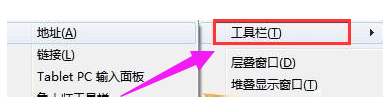
电脑图-2
打开控制面板,找到控制语言栏的选项卡,
开始,点击:控制面板
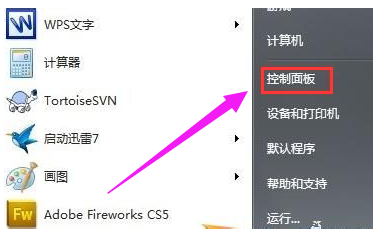
电脑输入法图-3
选择:时钟、语言和区域,再点击:更改键盘或其他输入法
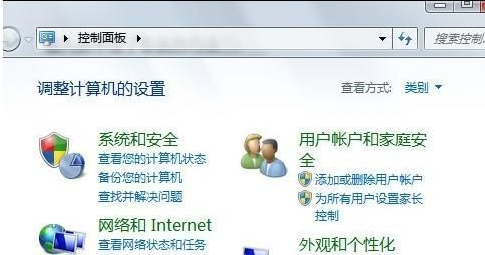
电脑图-4
在接下来弹出的窗口中进行一系列设置,将语言栏,即输入法图标调出来
键盘和语言-->更改键盘-->语言栏-->停靠于任务栏
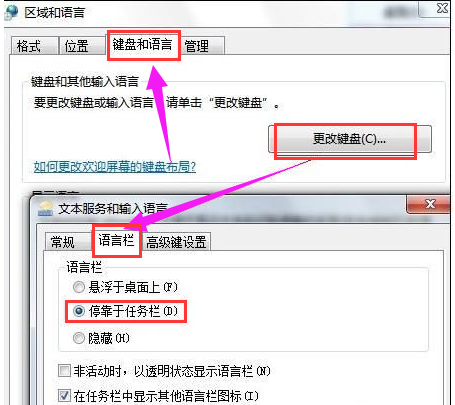
电脑图-5
以上就是解决电脑输入法图标不见了的操作方法。
 有用
26
有用
26


 小白系统
小白系统


 1000
1000 1000
1000 1000
1000 1000
1000 1000
1000 1000
1000 1000
1000 1000
1000 1000
1000 1000
1000猜您喜欢
- 电脑win7家庭普通版升级旗舰版的详细..2021/04/19
- win7专业版激活工具与使用操作教程..2017/10/13
- win7安装版系统下载安装教程..2022/06/18
- 小编教你快速解决qq打不开的问题..2018/10/22
- 电脑重装windows7系统步骤2022/09/16
- Windows7 64位系统详细安装步骤..2020/01/24
相关推荐
- win7怎么用u盘重装系统2022/06/02
- w7 64位纯净版系统推荐2017/08/02
- win7旗舰版升级win10系统的方法..2022/10/26
- 深度技术Ghost win7系统64位装机版制..2017/05/16
- xp系统升级win7系统的方法2022/03/02
- 博通网卡驱动,小编教你博通网卡驱动..2018/01/04














 关注微信公众号
关注微信公众号



